Microsofts Windows-10-operativsystem fartyg inte bara med ett urval av program som har skapats av Microsoft, men även appar från tredje part eller ansökan förbindelser som är placerade på en framträdande plats i operativsystemets startmeny.
När du skapar ett nytt användarkonto på Windows-10, eller starta systemet för första gången efter “att få saker klara” – skärmar, kommer du att märka en handfull av appar från tredje part och länkar i start-menyn.
För närvarande, och i detta ingår både det senaste stabila Windows 10 bygga 10586.122 som fick släppas den 2 Mars, 2016 och de senaste Windows-10 Insider bygga som sitter på version 14271, dessa appar och länkar får användas på alla olika versioner av Windows.
De fem appar som är markerade i start-menyn är Candy Crush Soda Saga, Blädderblock, Photoshop Express, Minecraft för Windows 10 Edition och Twitter.
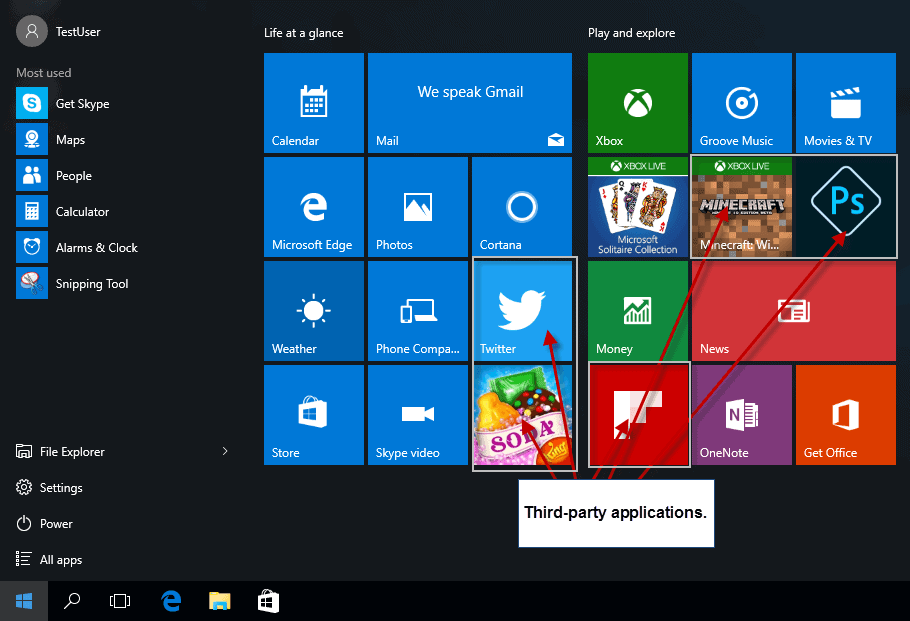
Av dessa fem program, bara för Candy Crush Soda Saga är redan installerat medan resterande app plattor leda till respektive Windows Store listor över dessa program istället.
Det är lätt att avinstallera Candy Crush Soda Saga från start-menyn, och ta bort den andra brickor genom att högerklicka på dem och välja den lämpliga åtgärder från snabbmenyn.
Det huvudsakliga problemet är dock att dessa program kan dyka upp igen efter uppdateringar. Medan Hem-användare kan finna det irriterande, kan företagen ogillar det ännu mer med tanke på att Candy Crush Soda Saga är installerat på Pro-och Enterprise-versioner också som standard.
Det finns också en chans att Microsoft kan lägga till andra appar för operativsystemet i framtiden.
Inaktivera Microsoft Konsument-Erfarenhet
Installation av extra program och fastlåsning av länkar till Windows Store-sidorna på tredje-parts applikationer som drivs av Microsoft Upplevelse som Konsument har.
Uppdatering: det verkar som att Microsoft tagit bort alternativet på Pro/Home versioner av Windows 10.
Med Hjälp Av Grupprinciper
Koncernens Policy Editor är endast tillgängligt i Pro och Enterprise-versioner av Windows 10. Om du kör en Home edition, hoppa över detta avsnitt och gå till nästa som beskriver hur du kan inaktivera Microsoft Konsument Erfarenhet av att använda Windows Registry Editor i stället.

För att inaktivera funktionen med hjälp av grupprinciper, gör följande:
- Tryck på Windows-tangenten på datorns tangentbord, typ gpedit.msc och tryck enter.
- Navigera vägen Dator Konfiguration > Administrativa Mallar, Windows-Komponenter > Molnet Innehåll.
- Klicka på “inaktivera Microsoft konsument-upplevelse”.
- Växla status för den politik som aktiverad och klicka på ok efteråt.
Politiken har följande beskrivning:
Den här inställningen stängs av erfarenheter att hjälpa konsumenterna att göra de flesta av sina enheter och Microsoft-konto.
Om du aktiverar den här principinställningen användare kommer inte längre att se personliga rekommendationer från Microsoft och anmälningar om sina Microsoft-konto.
Om du inaktiverar eller inte konfigurerar den här principinställningen användare kan se förslag från Microsoft och anmälningar om sina Microsoft-konto.
Det finns inget omnämnande av program att installeras automatiskt på användarens system.
Obs: Instruktioner för att stänga av funktionen med hjälp av MDM finns på Microsofts MSDN-webbplats.
Använda Windows Registry Editor
Du kan inaktivera Microsoft Konsument Upplevelse i Windows-Registret.
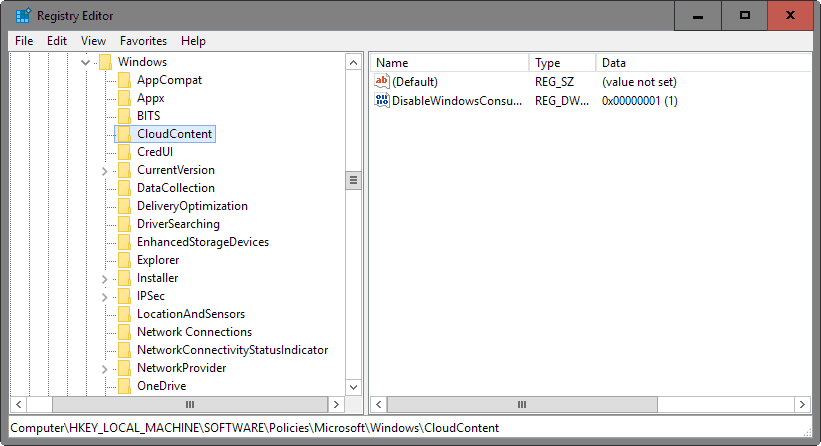
- Tryck på Windows-tangenten på ditt tangentbord, typ regedit.exe och tryck enter.
- Bekräfta UAC-meddelandet som visas.
- Navigera till följande nyckel: HKEY_LOCAL_MACHINESOFTWAREPoliciesMicrosoftWindowsCloudContent
- Letar du upp Dword-DisableWindowsConsumerFeatures på rätt efter att ha valt CloudContent, och dubbel-klicka på posten.
- Ange Dword-värdet till 1, klicka på ok och stäng Registereditorn efteråt.